微软IE Developer Toolbar安装使用简要图文说明
微软IE Developer Toolbar是微软专门为Web开发人员设计的一款免费产品,该产品让开发人员能够深入探索和理解Web页面,帮助开发者更好地创建Web应用.安装后可以在IE中快速分析网页的软件.该工具条可集成在IE窗口,或以浮动窗口形式存在.和IE Developer Toolbar功能相似的产品在FireFox下有:Web Developer Toolbar和Firebug,功能都比较强劲.
和其它应用程序一样,下载完IE Developer Toolbar之后,双击程序运行安装,一路Next完成安装,在安装过程中并不会要求关闭IE窗口(至少IE7下如此),安装完成后,新开一个IE窗口,从工具栏最右边的图标处可以找到它的快捷方式,如下图: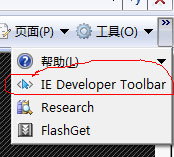
点击它后即打开IE Developer Toolbar的界面:

红线画出的为菜单栏和浮动窗口与独立窗口切换按钮.
在左边窗口处,点击相应的标签,IE Developer Toolbar即可在IE窗口中将相应的位置用线条标出,并用闪烁来提醒,很是方便实用.
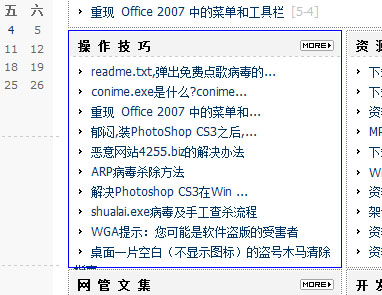
点击Disable工具,即可关闭CSS,JavaScript,Popup Blocker(弹出?),其中关闭Javascript这个功能甚是实用,至少去某些站点复制东西的时候,就不会再有不允许复制的提示出现了....
Images工具栏下提供详细的图片参数显示,Tools工具下自带了标尺和取色器两个小工具,还能设置网页在不能分辨率下显示的效果.
与FireFox的FireBug相比,功能基本类似,但没有FireBug工具的网页打开时间统计,此工具可以知道网页上哪个元素影响了网页打开速度.从而解决网页打开速度过慢的问题.
飘雪工作室原创作品,转载请注明出处.
相关推荐
-
Android自定义ActionProvider ToolBar实现Menu小红点
今天的几个目标: 1. 自定义ActionProvider 2. Toolbar ActionBar自定义Menu 3. Toolbar ActionBar 右侧Menu添加角标(Toolbar ActionBar Menu添加小红点) 源代码在文章末尾. -------------------------------------------------------------------------------- 效果预览 自定义Menu后不影响原生MD的任何效果.可以通过外部来控制显示的文字
-
Android自定义Toolbar使用方法详解
本篇文章介绍: 如何使用Toolbar; 自定义Toolbar; 先来看一看效果,了解一下toolbar: 布局文件: <android.support.v7.widget.Toolbar android:id="@+id/toolbar" android:layout_width="match_parent" android:layout_height="wrap_content" android:background="@co
-
分别用ToolBar和自定义导航栏实现沉浸式状态栏
一.ToolBar 1.在build.gradle中添加依赖,例如: compile 'com.android.support:appcompat-v7:23.4.0' 2.去掉应用的ActionBar.可以是修改主题theme为"NoActionBar",例如: <style name="AppTheme" parent="Theme.AppCompat.Light.NoActionBar"> 或者不修改主题为"NoAct
-
Toolbar制作菜单条过程详解
文章来源:互联网 作者:ggg82/CSDN 现在许多用户界面都使用工具栏制作菜单条,小弟最近对此感兴趣,便从网上求助,可是得到的帮助大多是BCGControlBar的源代码或者是SizableRebar的源代码,对于只希望是自己的界面具有该功能的朋友来说,这也许是不错的选择,只要看一下demo,然后直接调用别人的类库就可以了,但对于我等对此话题感兴趣,希望弄懂其来龙去脉的读者来说,直接看这些没有详细解释的源代码,要从中弄出个所以然来,实不是件容易的是,至少对于像我这样的菜鸟来说是这样的,本文出
-
深入理解Android 5.0中的Toolbar
环境说明: Android Studio 2.0 V7包版本:com.android.support:appcompat-v7:23.4.0 compileSdkVersion 23 buildToolsVersion "24.0.0" Toolbar 引入使用 XML布局中加入: <android.support.v7.widget.Toolbar android:id="@+id/toolbar" android:layout_width="ma
-
iOS中的导航栏UINavigationBar与工具栏UIToolBar要点解析
一.导航栏UINavigationBar 1.导航栏的使用 在iOS开发中,我们通常会使用导航控制器,导航控制器中封装了一个UINavigationBar,实际上,我们也可以在不使用导航控制器的前提下,单独使用导航栏,在UINavigationBar中,也有许多我们可以定制的属性,用起来十分方便. 2.UINavigationBar的创建和风格类型 导航栏继承于UIView,所以我们可以像创建普通视图那样创建导航栏,比如我们创建一个高度为80的导航栏,将其放在ViewController的头部,
-
Java Swing中的工具栏(JToolBar)和分割面版(JSplitPane)组件使用案例
一:工具栏(JToolBar) 代码示例: 复制代码 代码如下: import javax.swing.*; //工具栏的使用案例 public class JToolBarDemo2_jigloo extends javax.swing.JFrame { private JToolBar myJToolBar; private JButton jB_file; private JButton jB_edit; private JButton jB_tools; private JBut
-
jquery toolbar与网页浮动工具条具体实现代码
jquery 实现toolbar与网页浮动工具条jQuery实现方法 /* 基本StructureWe'll更新index.php教程的HTML代码和对新闻联播style.css教程中的CSS代码. 我们建立了一个固定的面板(ID为工具栏组)两个浮动方面,我们将在第二个步骤与他们的图标和提示气泡(左),一个快速菜单和"隐藏按钮列表"(添加到隐藏工具栏). 我们还可以期待一个"显示按钮",它是有用的,当面板隐藏,我们要重新激活它.基于这个原因,我们添加id为toolb
-
iOS应用中使用Toolbar工具栏方式切换视图的方法详解
关于UIToolbar ToolBar工具栏是视图View的属性,可以在工具栏上添加工具栏按钮Bar Button Item(可以是自定义的Custom.也可以是系统自带的BarButtonSystemItem ),视图控制器可以通过工具栏项对视图中内容进行操作. 注意事项: 在导航栏控制器中会有一个UIToolBar实例,但默认是隐藏的,如果需要显示,需要通过这个方法将其打开: 在这里需要注意的是,与UINavigationBar类似,导航控制器拥有且只拥有一个UIToolBar实例,但UIT
-
Android5.0+ CollapsingToolbarLayout使用详解
CollapsingToolbarLayout作用是提供了一个可以折叠的Toolbar,它继承至FrameLayout,给它设置layout_scrollFlags,它可以控制包含在CollapsingToolbarLayout中的控件(如:ImageView.Toolbar)在响应layout_behavior事件时作出相应的scrollFlags滚动事件(移除屏幕或固定在屏幕顶端). 使用CollapsingToolbarLayout: <android.support.design.wid
随机推荐
- CentOS7下 yum方式安装Nginx的实现步骤
- Angular.js 实现数字转换汉字实例代码
- 兼容Firefox的Javascript XSLT 处理XML文件
- php下防止单引号,双引号在接受页面转义的设置方法
- Python使用正则匹配实现抓图代码分享
- Android布局技巧之创建高效布局
- PHP 常用数组内部函数(Array Functions)介绍
- 原生ajax调用数据实例讲解
- jquery validate添加自定义验证规则(验证邮箱 邮政编码)
- 基于node.js的快速开发透明代理
- php中记录用户访问过的产品,在cookie记录产品id,id取得产品信息
- jQuery插件echarts实现的循环生成图效果示例【附demo源码下载】
- jquery tablesorter.js 支持中文表格排序改进
- IE:复制主页内容另一妙法
- Python 读写文件和file对象的方法(推荐)
- SQL中distinct 和 row_number() over() 的区别及用法
- Android控件RefreshableView实现下拉刷新
- 解决easyui日期时间框ie的兼容的问题
- javaScript产生随机数的用法小结
- 解决npm管理员身份install时出现权限的问题

